在使用win10系统的过程中,很多用户想要了解关于win10系统的操作,华硕win10怎么退出账户?是困扰了很多用户的问题,小编为用户带来了华硕win10退出账户方法介绍,首先可以通过快捷键win+i打开设置界面,然后选择改用本地账户登录,操作完成之后会自动出现一个弹窗,选择注销并完成就可以成功的退出win10了。
华硕win10退出账户方法介绍:
1.使用快捷键“win+i”打开设置界面,选择“账户”。
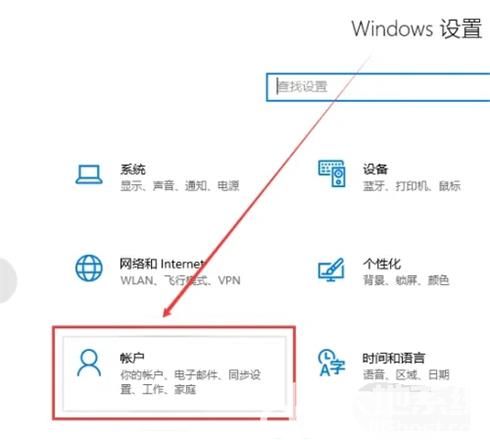
2.然后在你的账户右侧,选择“改用本地账户登录”。
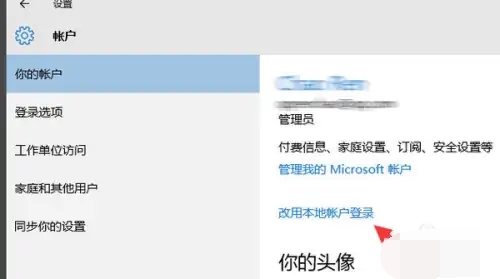
3.在弹出的窗口中输入本地账户的密码,点击enter。
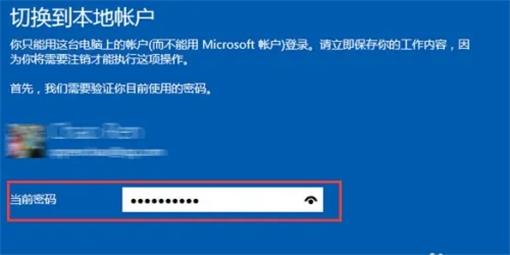
4.然后在弹出的窗口中点击“注销并完成”,win10系统的微软账户退出成功,问题解决。
5.以上就是关于华硕win10怎么退出账户的全部内容,更多系统教程可以持续关注大地系统。
相关阅读
热门教程
最新教程